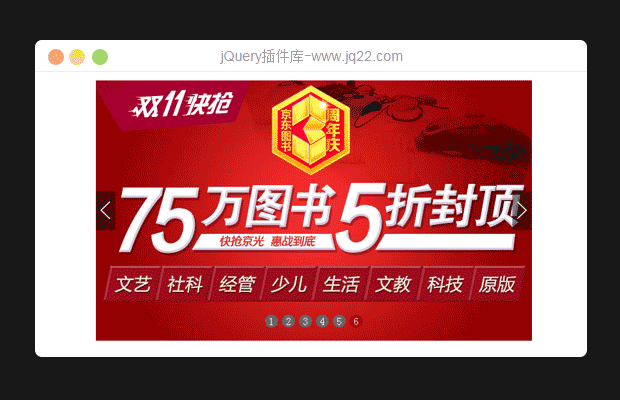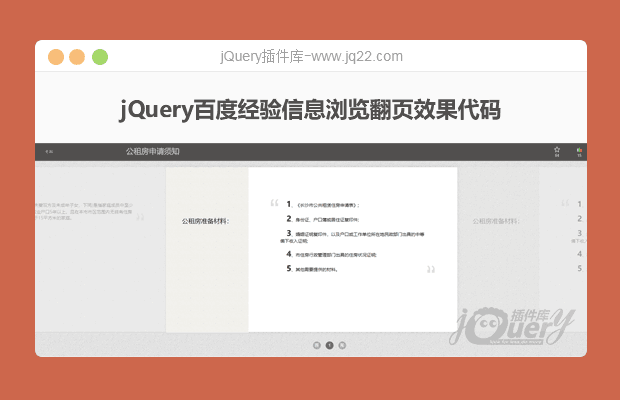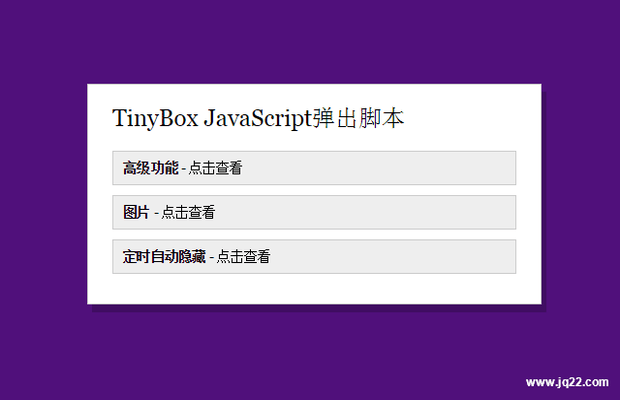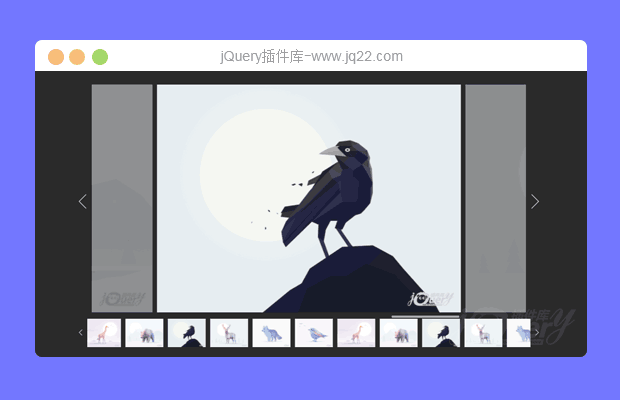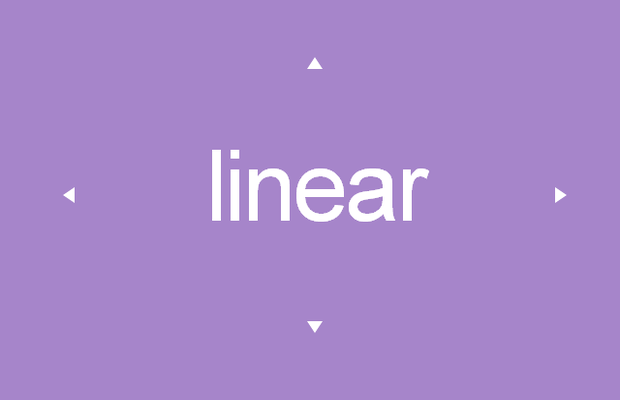

插件描述:一个简单的,轻量级的JavaScript库 添加幻灯片切换到您的网页,无依赖。
特点
添加尽可能多的Slidr的,只要你想。
动态调整大小 - 适应其内容的大小,除非你不想要它。
键盘导航 - 前进一Slidr顶你的光标,然后点击箭头键!
触摸导航(移动) - 改变幻灯片10:56向左,向右,向上或向下!
使用方法
包括两种slidr.js或slidr.min.js在某个地方你的HTML页面的底部,主体内容之后。
<script type="text/javascript" src="/path/to/slidr.min.js"></script>
HTML
slidr.js适用于任何内联,内联块或块与元素的id定义。有效的幻灯片包括任何第一级子元素与数据slidr设置为父范围内的一些独特的价值属性。例如:
<ul id="slidr-ul" style="display: inline"> <li data-slidr="one">apple</li> <li data-slidr="two">banana</li> <li data-slidr="three">coconut</li> </ul> <div id="slidr-img" style="display: inline-block"> <img data-slidr="one" src="/static/images/apple.png"/> <img data-slidr="two" src="/static/images/banana.png"/> <img data-slidr="three" src="/static/images/coconut.png"/> </div> <div id="slidr-div" style="dislay: block"> <div data-slidr="one">apple</div> <div data-slidr="two">banana</div> <div data-slidr="three">coconut</div> </div>
都是有效的HTML标记来创建三个不同的Slidr在同一页中的。(内联元素转化为内联块,以申请转换)。
使用Javascript
全局slidr对象是可调用。创建slidr的最起码的方式是这样的:
slidr.create('slidr-id').start();create()方法接受一个可选的设置参数作为其第二个参数。所有设置的呼叫切换看起来像这样:
slidr.create('slidr-id', {
after: function(e) { console.log('in: ' + e.in.slidr); },
before: function(e) { console.log('out: ' + e.out.slidr); },
breadcrumbs: true,
controls: 'corner',
direction: 'vertical',
fade: false,
keyboard: true,
overflow: true,
theme: '#222',
timing: { 'cube': '0.5s ease-in' },
touch: true,
transition: 'cube'
}).start();
PREVIOUS:
NEXT:
相关插件-幻灯片和轮播图
讨论这个项目(8)回答他人问题或分享插件使用方法奖励jQ币 评论用户自律公约
O-O 0
2017/5/5 10:29:01
slidr.create('slidr-id').auto()自动滚
😃
- 😀
- 😉
- 😥
- 😵
- 😫
- 😘
- 😡
- 👍
- 🌹
- 👏
- 🍺
- 🍉
- 🌙
- ⭐
- 💖
- 💔
😃
取消回复
- 😀
- 😉
- 😥
- 😵
- 😫
- 😘
- 😡
- 👍
- 🌹
- 👏
- 🍺
- 🍉
- 🌙
- ⭐
- 💖
- 💔